웹 브라우징 환경을 맞춤 설정하려면 브라우저 확장 프로그램을 정기적으로 관리해야 합니다. 이러한 목적으로 널리 사용되는 도구 중 하나는 다양한 웹 사이트에서 로그인 자격 증명을 안전하게 저장하고 자동으로 입력하는 프로세스를 간소화하도록 설계된 효율적인 암호 관리자인 LastPass입니다.
실제로 이 실용적인 유틸리티를 Google Chrome 브라우저에 처음 도입하든, 간헐적으로 기능을 비활성화하든, 시스템에서 완전히 제거하든, 관련 절차는 본질적으로 복잡하지 않고 신속합니다.
Chrome에 LastPass 확장 프로그램을 추가하는 방법
LastPass Chrome 확장 프로그램을 설치하면 비밀번호 관리 기능을 추가하여 다양한 웹사이트의 로그인 정보를 안전하게 저장하고 액세스할 수 있는 원활하고 효율적인 수단을 제공합니다. 이 간소화된 프로세스는 몇 가지 간단한 단계만으로 완료할 수 있어 사용자 친화적이며 모든 사용자가 액세스할 수 있습니다.
구글 크롬 웹 스토어 열기
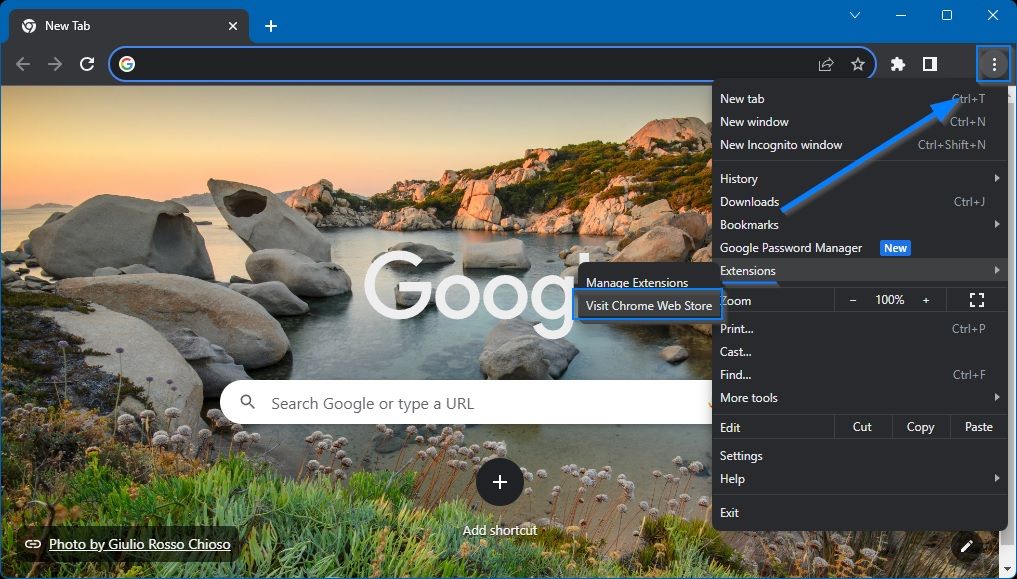
구글 크롬을 실행하고 오른쪽 상단에 있는 점 3개를 클릭하여 크롬 웹 스토어 로 이동합니다. 확장 프로그램 메뉴를 찾은 다음 Chrome 웹 스토어 방문을 클릭합니다.
LastPass 검색
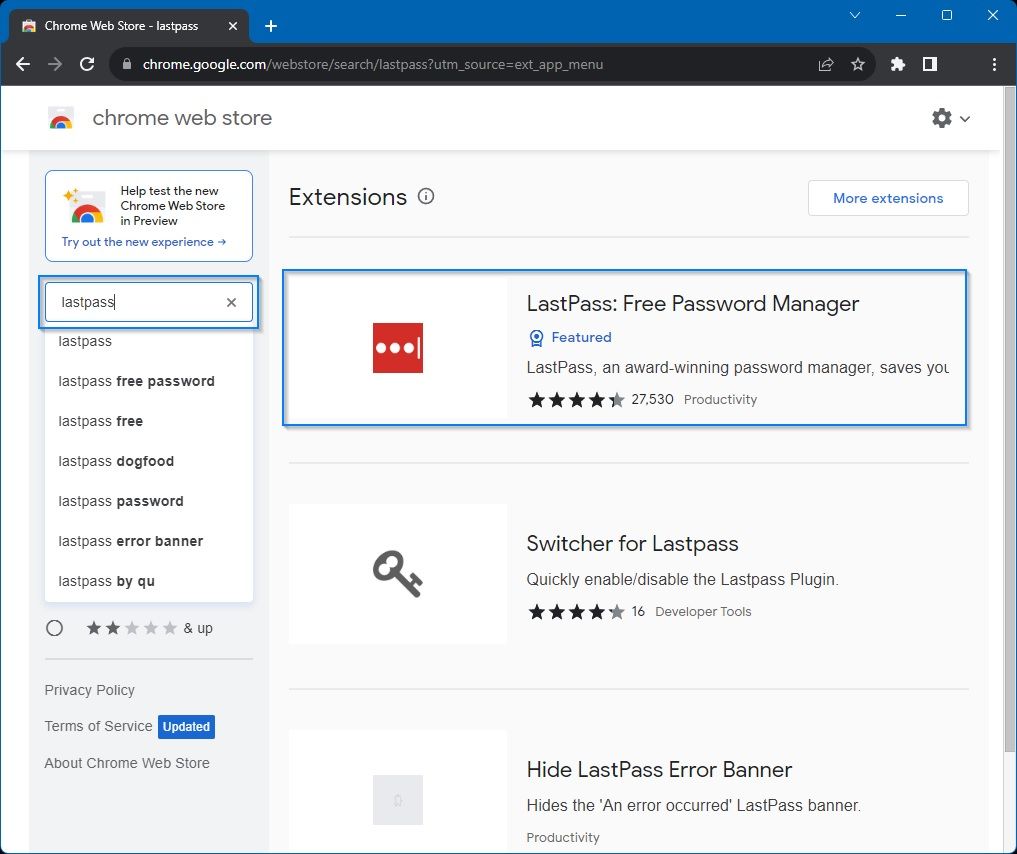
Chrome 웹 스토어에서 LastPass 확장 프로그램을 찾으려면 웹페이지의 왼쪽 상단으로 이동하여 바로 아래에 있는 검색창에 “LastPass”를 입력하세요.
LastPass 다운로드
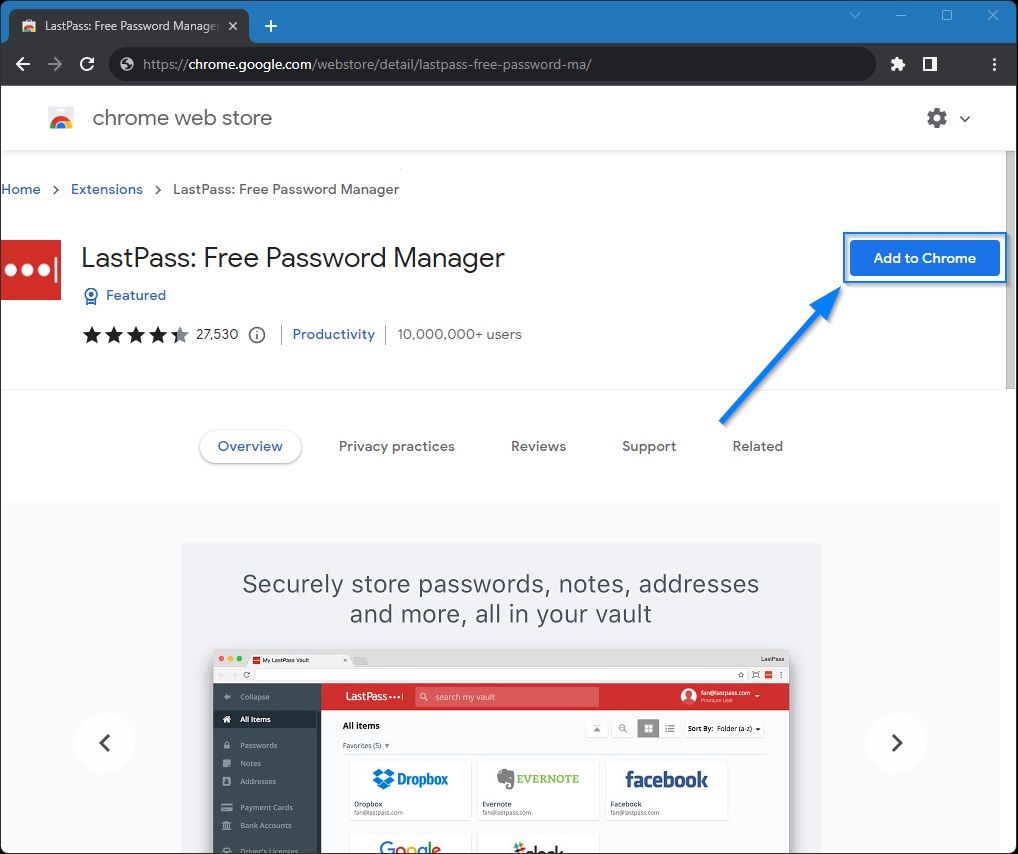
무료 비밀번호 관리자”. 이 항목 옆에 있는 ‘Chrome에 추가’ 버튼을 클릭하기만 하면 됩니다.
설치 확인
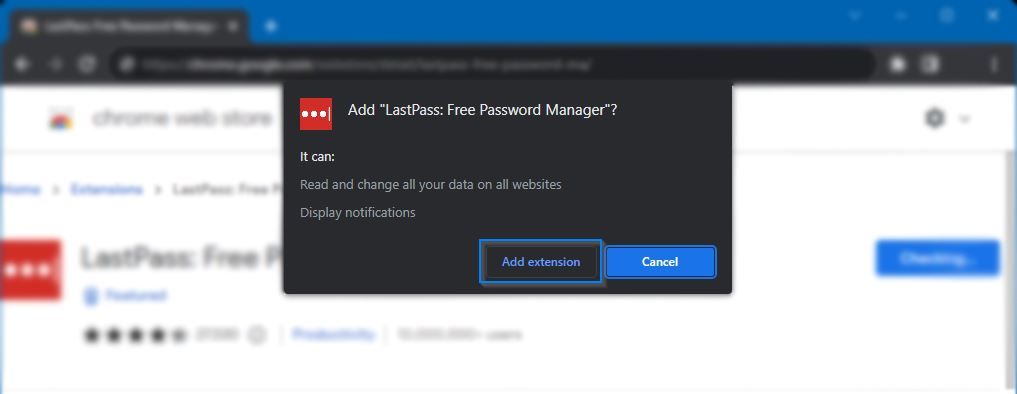
LastPass 확장 프로그램 설치 여부를 확인하는 경고 대화 상자가 표시됩니다. 설치를 계속하려면 “확장 프로그램 추가”를 클릭하세요.
설치 완료
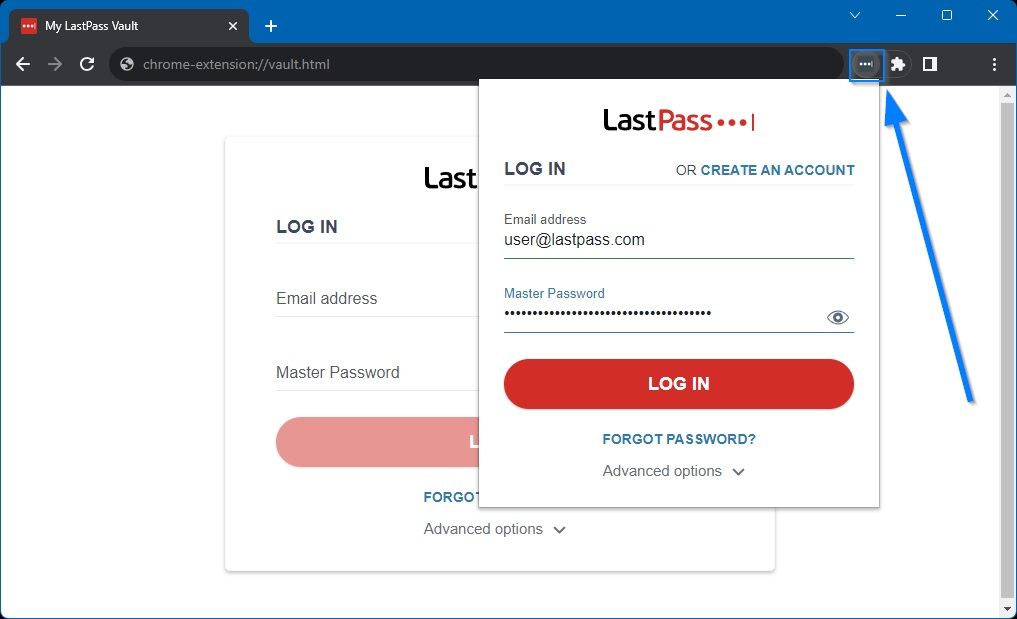
설치가 완료되면 Chrome 브라우징 환경의 오른쪽 상단 모서리에 LastPass가 표시되는 것을 볼 수 있을 것입니다. 계정 로그인을 계속 진행하려면 이 아이콘을 클릭하고 이후 화면에 표시되는 프로필 설정 안내를 따르세요.
라스트패스 확장 프로그램 활성화 및 비활성화
라스트패스를 성공적으로 설치한 후 간단한 과정을 통해 쉽게 활성화 또는 비활성화할 수 있습니다.
Chrome 확장 프로그램 액세스
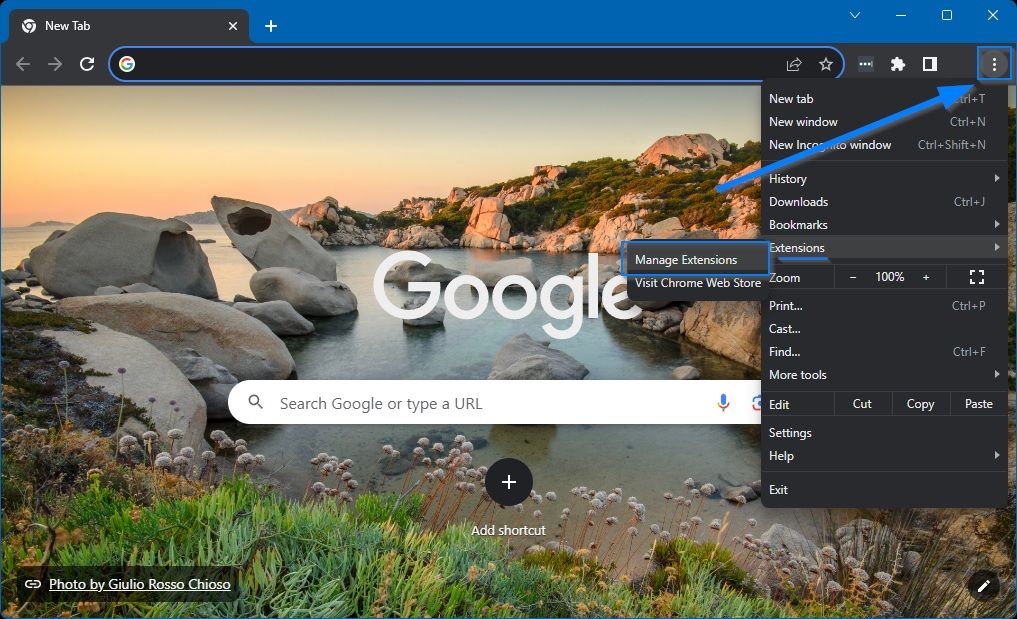
Google Chrome 웹 브라우저에서 LastPass를 활성화 또는 비활성화하려면 오른쪽 상단 모서리로 이동하여 세로로 배열된 세 개의 점을 찾아주세요.그런 다음 ‘확장 프로그램’이라고 표시된 옵션 위로 마우스를 가져간 다음 ‘확장 프로그램 관리’를 클릭합니다.
LastPass 찾기
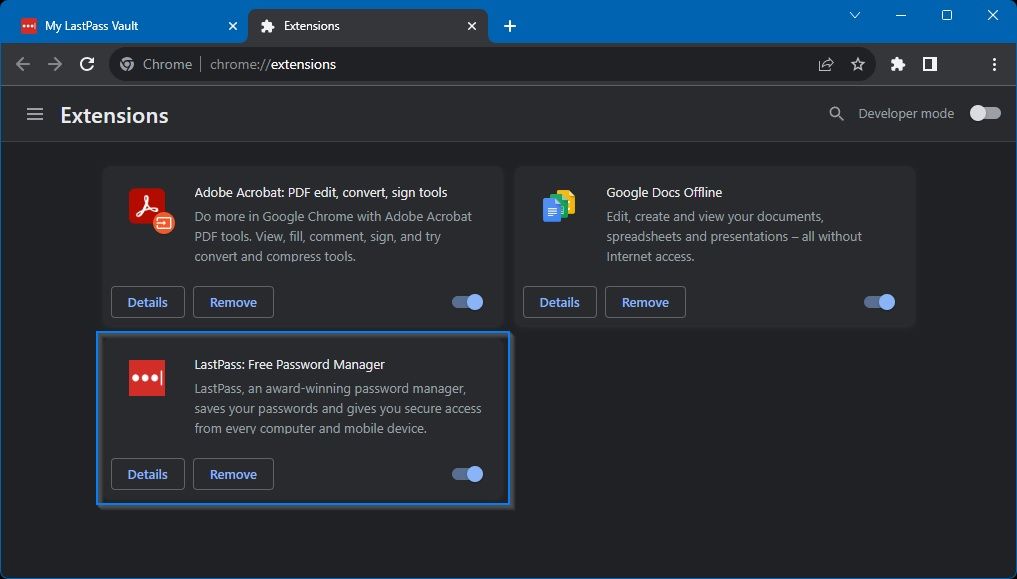
“확장 프로그램” 메뉴를 찾아 “LastPass” 확장 프로그램이 있는 아래쪽 영역으로 이동합니다.
활성화 또는 비활성화
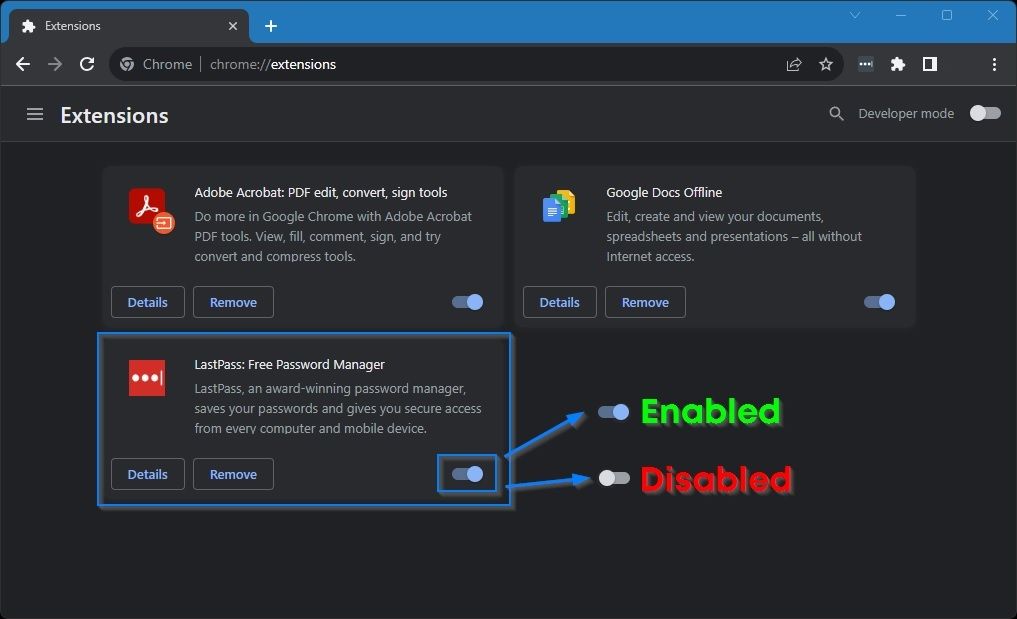
브라우저의 도구 모음에서 LastPass 항목 옆에 토글 버튼이 있습니다. 이 버튼을 켜서 활성화하면 버튼의 색상이 파란색으로 변경되어 확장 기능이 활성화되었음을 나타냅니다. 반대로 확장 프로그램을 비활성화할 경우 토글 스위치를 다시 뒤집으면 원래의 회색으로 돌아갑니다.
LastPass Chrome 확장 프로그램 제거
2022년에 발생한 LastPass 관련 보안 사고를 고려할 때, 사용자는 더 강력한 안전 조치를 제공하는 대체 비밀번호 관리 솔루션을 고려하는 것이 현명할 수 있습니다. 다행히도 LastPass 확장 프로그램 사용 중단은 신속하고 간편하게 실행할 수 있습니다.
Chrome 확장 프로그램 액세스
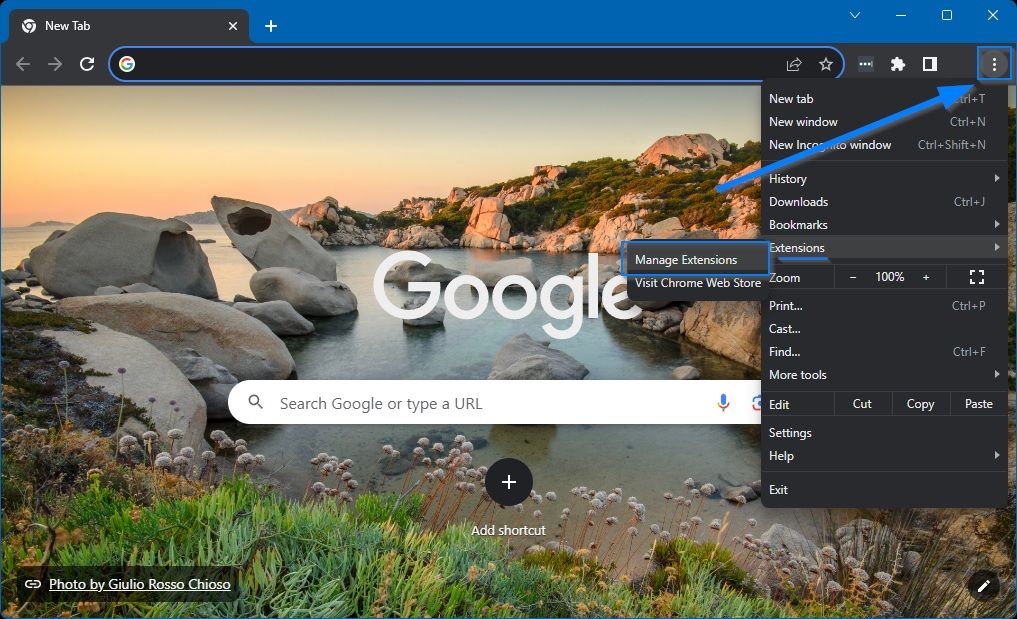
Google Chrome 확장 프로그램 관리자에 액세스하려면 브라우저 창의 오른쪽 상단에 있는 아이콘으로 이동하세요. ‘확장 프로그램’에 커서를 올려놓고 ‘확장 프로그램 관리’를 선택하면 브라우저에 설치된 모든 확장 프로그램을 효과적으로 모니터링하고 제어할 수 있는 관리자 인터페이스로 이동할 수 있습니다.
LastPass 확장 프로그램 찾기
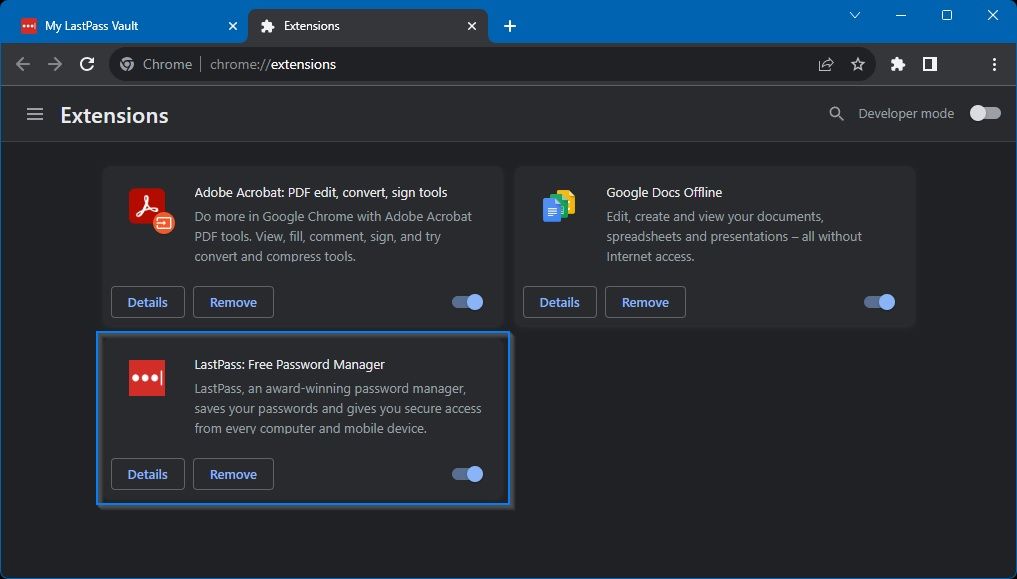
목록에서 “LastPass”가 있는지 확인할 때까지 통합된 추가 기능의 목록을 체계적으로 살펴보세요.
확장 프로그램 제거
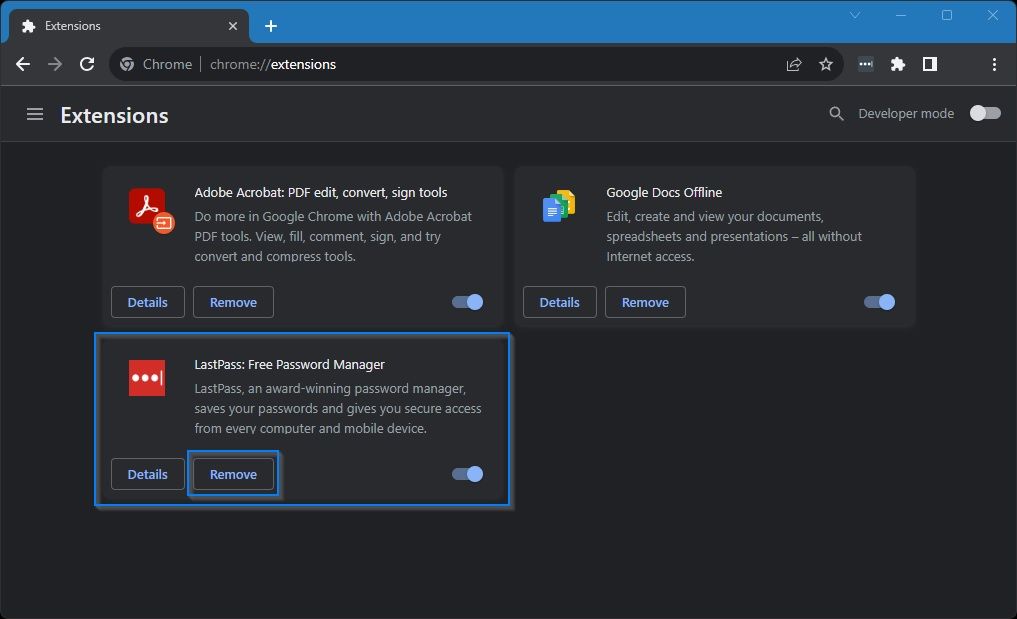
보다 개선된 사용자 경험을 위해 LastPass 브라우저 확장 프로그램 옆에 있는 “제거” 옵션을 클릭하세요.
제거 확인
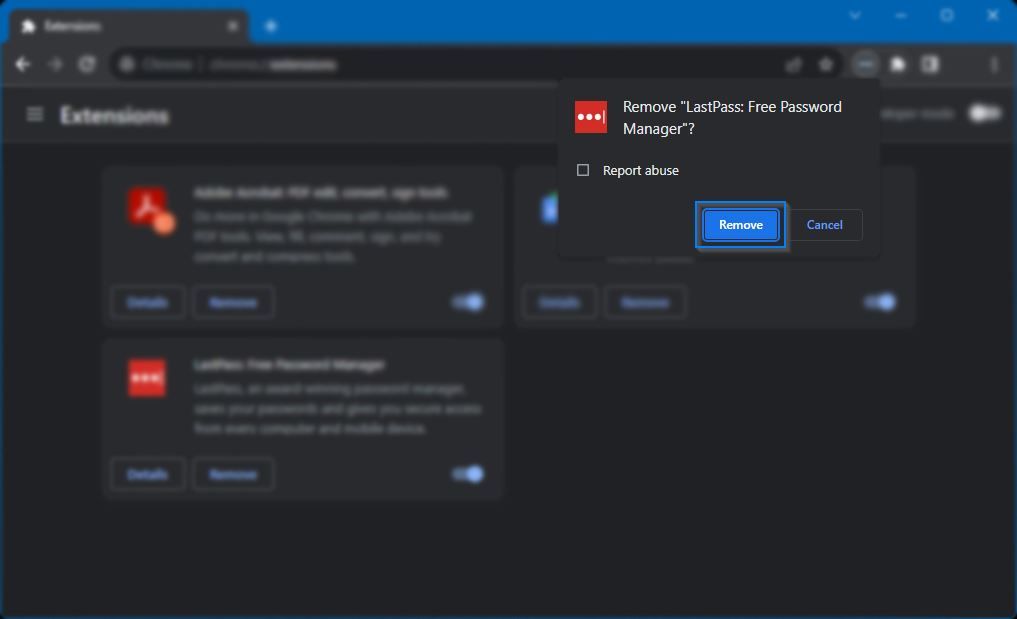
삭제에 대한 승인을 요청하는 경고 대화 상자가 표시됩니다. 계속하려면 대화 상자에서 ‘삭제’를 클릭한 다음 다시 클릭하여 작업을 확인하시기 바랍니다.
그리고 이것이 LastPass 확장 프로그램을 다운로드하는 방법입니다
최소한의 노력으로 Google Chrome에서 LastPass 브라우저 확장 프로그램을 설치, 비활성화 또는 제거하는 프로세스를 효율적으로 수행할 수 있습니다.
이러한 기본 기술에 능숙해지면 Google Chrome 브라우저 확장 프로그램에 대한 통제력이 향상되어 개인 취향과 필요에 따라 인터넷 브라우징 환경을 맞춤 설정할 수 있습니다.